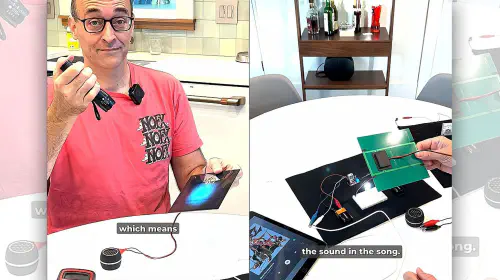苹果总爱炫耀iPhone与Mac之间的无缝协作。但如果你用的是Windows电脑,一款名为Phone Link的应用同样能提供类似功能!虽然该应用也支持iPhone,但绝大多数高级功能需要配合安卓手机使用。

不过并非所有安卓设备都能获得完整体验。若你使用谷歌Pixel系列手机,将会错过许多炫酷功能。
想要获得iPhone与Mac般的深度整合?你需要的是三星Galaxy手机而非Pixel——更不可能是iPhone(一加和华硕ROG等品牌也支持部分功能,但谷歌Pixel系列缺席)。原因如下:
iPhone与Windows电脑配对时,Phone Link仅能实现基础功能:在桌面接收手机通知、通过电脑接打电话、收发SMS短信。
而任何安卓手机(从Pixel到Galaxy)都能实现更多功能:在电脑端收发短信并查看完整历史记录、同步管理手机通知、浏览手机相册等。通过Windows 10/11的Phone Link应用即可激活这些功能。
通过Windows系统内置的“连接设备”功能,还能实现更多整合:在文件资源管理器访问手机文件无线传输、将安卓手机作为无线摄像头等(Windows 11用户可通过设置>蓝牙与其他设备>移动设备进行管理)。
显然在手机-PC协作领域,安卓设备优于iPhone。而在安卓阵营中,三星设备更是遥遥领先。
许多安卓极客偏爱Pixel手机,却因此忽略了Phone Link最强大的功能——这些功能依赖手机预装的“连接至Windows”底层软件。谷歌未在Pixel手机中预装该组件,摩托罗拉同样缺席。
三星则全线预装该软件(一加、华硕ROG等品牌亦有支持)。微软官网列出了所有预装该软件的机型名单。
三星专属的六大杀手锏功能
- 跨设备剪贴板同步
在手机或电脑复制的文字/图片,可直接粘贴到另一设备。激活路径:Phone Link设置>功能>开启“跨设备复制粘贴”。
- 完整手机屏幕镜像
点击Phone Link窗口左上角的手机缩略图,即可在电脑桌面显示完整手机界面,支持键鼠操控。
- 应用级镜像控制
可单独镜像手机应用至电脑窗口运行,最多同时运行五个应用。镜像应用还能固定到任务栏和开始菜单。
- 智能家居控制新姿势
通过电脑直接操作手机上的智能家居应用(如查看安防摄像头、调节恒温器),弥补了多数智能设备缺乏Windows客户端的短板。
- 一键热点连接
开启“即时热点”功能后,直接在电脑WiFi列表点击手机名称即可自动激活热点,无需手动操作手机。
- 音频重定向与文件拖拽
将手机音频输出至电脑音箱提升音质;通过镜像窗口直接拖拽文件传输。若使用三星信息应用(非谷歌信息),还支持RCS富媒体通信。
更稳定的连接体验
实际测试表明,三星Galaxy Z Fold6与Windows 11的连接稳定性显著优于Pixel 8 Pro——断连频率更低,响应更迅捷。这得益于三星系统层面的深度优化。
虽然这些功能并非刚需,但若你追求iPhone与Mac般的无缝体验,三星Galaxy系列无疑是Windows电脑的最佳拍档。其他安卓设备难以望其项背。